Hoe u het wachtwoord kunt wijzigen met de opdrachtprompt op Windows 11

In Windows 11 is de snelste manier om het accountwachtwoord te wijzigen de opdrachtprompt. In deze handleiding leert u hoe.

Als u in Windows 10 ervoor kiest om het ISO-bestand te downloaden om het besturingssysteem te upgraden of opnieuw te installeren , gebruikt u meestal hulpprogramma's van derden, zoals de Media Creation Tool of Rufus om een USB-medium te maken om door te gaan met de installatie-instellingen.
Als je echter alleen toegang hebt tot het ISO-bestand van Windows 10, heb je geen USB-stick of schijf nodig om door te gaan met de installatie. U kunt de ISO altijd aankoppelen met Verkenner om de upgrade te starten.
In deze handleiding leert u de stappen om een nieuwe versie van Windows 10 te installeren door het ISO-bestand te koppelen zonder opstartbare USB-media.
Hoe Windows 10 te installeren en een ISO-bestand te koppelen zonder USB
Gebruik deze stappen om Windows 10 zonder USB te installeren:
Download de Windows 10 ISO zonder de Media Creation Tool te gebruiken .
Klik met de rechtermuisknop op het ISO-bestand, selecteer het submenu Openen met en kies de optie Windows Verkenner .
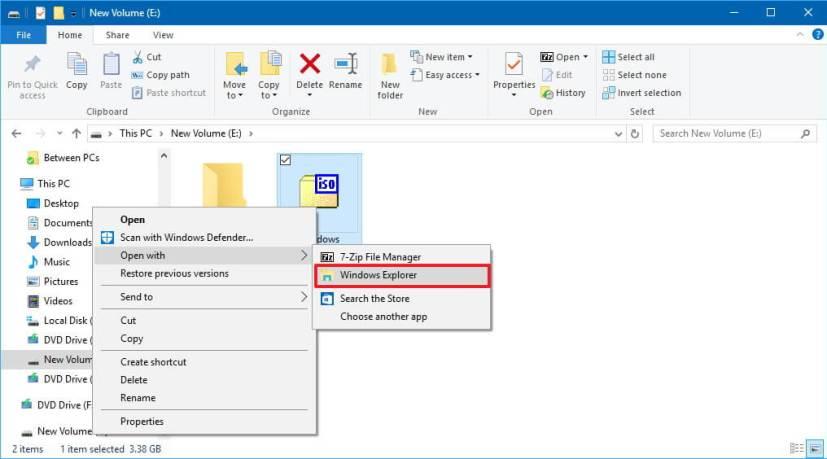
Windows 10 mount ISO
Snelle tip: als u geen toepassing van derden hebt om bestandscompressie te beheren, zoals 7Zip, kunt u eenvoudig op het ISO-bestand dubbelklikken.
Klik op de gekoppelde schijf in het linkernavigatievenster.
Dubbelklik op het Setup - bestand om de installatie van Windows 10 te starten.
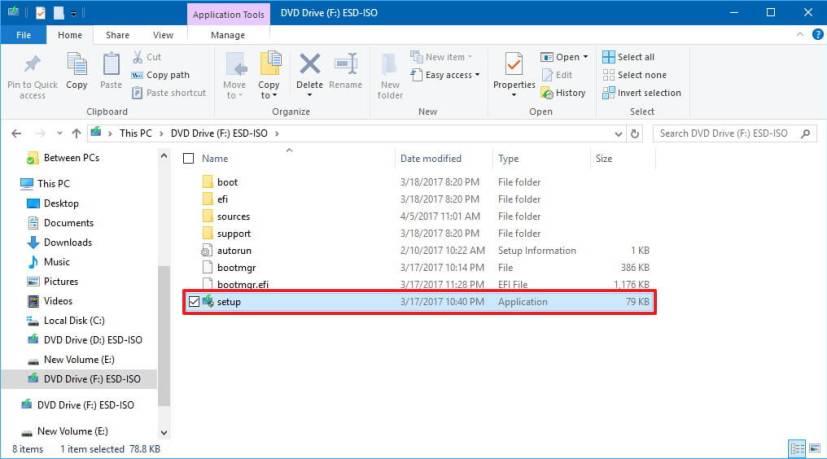
Windows 10 installatiebestanden
(Optioneel) Klik op de optie Wijzigen hoe Windows Setup updates downloadt .
Selecteer de optie Nu niet .
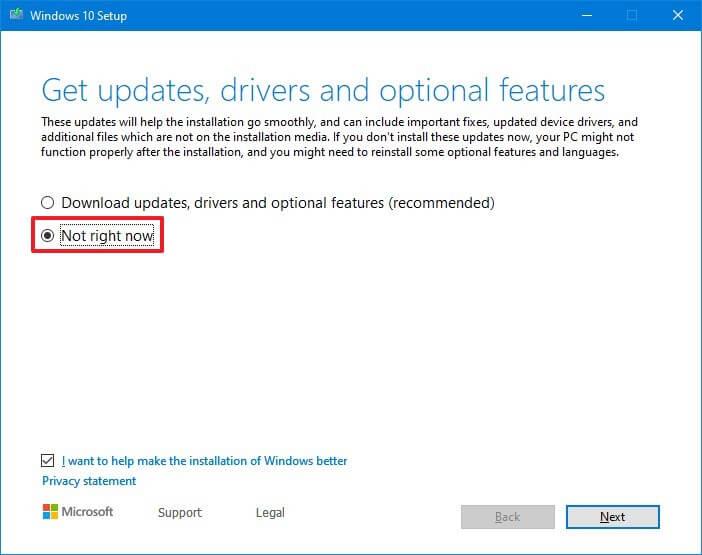
Schakel updates uit voordat u Windows 10 installeert
Klik op de knop Volgende .
Klik op de knop Accepteren om akkoord te gaan met de voorwaarden.
Klik op de knop Installeren als u een upgrade naar een nieuwe versie uitvoert en uw bestanden en apps wilt behouden.
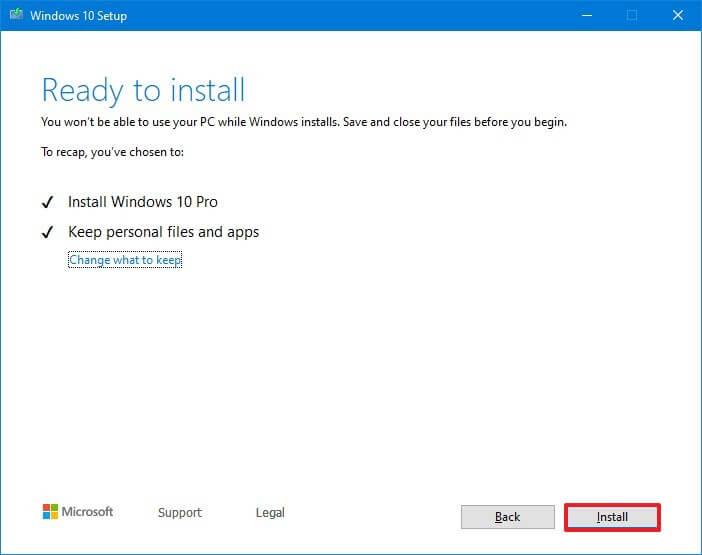
Windows 10 installeren zonder USB
Als u opnieuw wilt beginnen met een schone installatie van Windows 10 met de nieuwste functie-update, klikt u op de koppeling Wijzigen wat u wilt behouden , selecteer de optie Niets , klik op de knop Volgende en klik vervolgens op de knop Installeren .
Nadat u de stappen hebt voltooid, begint het installatieproces en wordt het apparaat verschillende keren opnieuw opgestart. Na de installatie moet je de out-of-box experience (OOBE) doorlopen om Windows 10 te configureren.
Natuurlijk kunt u de Media Creation Tool downloaden om een interne upgrade uit te voeren waarvoor u geen opstartbare media hoeft te maken of de Update Assistant . U zult deze optie echter vooral handig vinden in die situaties waarin u geen internettoegang hebt, of de computer die u probeert te installeren Windows 10 geen schijfstation heeft en u geen USB-flashstation hebt om een opstartbaar medium te maken.
In Windows 11 is de snelste manier om het accountwachtwoord te wijzigen de opdrachtprompt. In deze handleiding leert u hoe.
Om de nieuwe Kladblok-app te installeren, gebruikt u de Microsoft Store om te controleren op updates of downloadt u de nieuwe versie rechtstreeks vanuit de Store op Windows 11.
Als u geen printer meer nodig heeft, kunt u op deze manier de overgebleven stuurprogramma's van Windows 10 en oudere versies verwijderen.
De eenvoudigste manier om Windows 11 opnieuw in te stellen terwijl u bestanden behoudt en problemen oplost, is door deze pc opnieuw in te stellen met de optie voor lokale afbeelding of clouddownload.
Windows 10 heeft verschillende manieren om apps te verwijderen met behulp van Instellingen, Start-menu, Configuratiescherm, WinGet, PowerShell en CMD, en hier is hoe.
Moet u teruggaan naar een eerdere versie van Windows 10? Hier leest u hoe u oudere ISO-versies van het besturingssysteem kunt downloaden.
De eenvoudigste manier om Windows 11 te downgraden om terug te gaan naar Windows 10 zonder bestanden te verliezen, is door de herstelfunctie Terug te gebruiken. Hier is hoe.
Hier zijn twee eenvoudige manieren om uw computer te upgraden van Windows 11 Home naar Pro met behulp van een bestaande productsleutel of Microsoft Store.
Met Rufus kun je een opstartbare Windows 11 USB maken voor ondersteunde en niet-ondersteunde hardware. Het biedt ook de mogelijkheid om het ISO-bestand te downloaden.
Moet u de bestandsnamen van veel bestanden wijzigen? Gebruik vervolgens de PowerToys-app voor snel geavanceerd bulksgewijs hernoemen op Windows 10.
Als uw pc onverwacht wordt afgesloten in plaats van in de slaapstand, of als u andere problemen ondervindt bij het gebruik van de slaapstand op Windows 10, gebruikt u deze instructies om het probleem op te lossen en op te lossen.
Om een opstartbare USB te maken om Windows 11 te installeren zonder systeemvereisten te gebruiken, gebruikt u de uitgebreide optie van Rufus. Hier is hoe.
Deze instructies zullen je helpen om snel opstartbare USB-installatiemedia voor Mac OS X op Windows te maken, dit werkt met Yosemite en een eerdere versie van het besturingssysteem.
Om de AUTOMATISCHE INSTALLATIE VAN HET STUURPROGRAMMA IN Windows 11 UIT TE SCHAKELEN, opent u Geavanceerde systeeminstellingen en schakelt u de optie in "Instellingen voor apparaatinstallatie" uit.
Om DRIVE LETTER op Windows 11 te WIJZIGEN, kunt u de app Instellingen, Schijfbeheer, Opdrachtprompt en PowerShell gebruiken. Hier is hoe.
U kunt een gedeelde map op VirtualBox maken om bestanden te delen met een Windows 10 (of 11), en hier zijn de stappen om de taak te voltooien.
Hier zijn de stappen om een nieuw lokaal account aan te maken op Windows 10 met behulp van de app Instellingen, de opdrachtprompt en PowerShell.
Google Chrome bevat nu Windows 11-stijlmenu's met afgeronde hoeken, en hier leest u hoe u de nieuwe visuele stijl kunt inschakelen.
U kunt upgraden van WSL1 naar WSL2 en distro's converteren zonder ze opnieuw te installeren, en hier is hoe op Windows 10.
Windows 10 20H2 ISO directe download is nu beschikbaar zonder de Media Creation Tool. Hier leest u hoe u kunt downloaden.
Als u fouten of crashes ondervindt, volg dan de stappen voor een systeemherstel in Windows 11 om uw apparaat terug te zetten naar een eerdere versie.
Als je op zoek bent naar de beste alternatieven voor Microsoft Office, zijn hier 6 uitstekende oplossingen om mee aan de slag te gaan.
Deze tutorial laat zien hoe je een snelkoppeling op je Windows-bureaublad kunt maken die een opdrachtprompt opent naar een specifieke maplocatie.
Wil je niet dat anderen toegang hebben tot je computer terwijl je weg bent? Probeer deze efficiënte manieren om het scherm te vergrendelen in Windows 11.
Ontdek verschillende manieren om een beschadigde Windows-update te repareren als uw apparaat problemen ondervindt na het installeren van een recente update.
Heb je moeite om uit te vinden hoe je een video als schermbeveiliging kunt instellen in Windows 11? We onthullen hoe je dit kunt doen met behulp van gratis software die ideaal is voor meerdere video-bestandsformaten.
Word je geërgerd door de Verteller functie in Windows 11? Leer hoe je de vertellerstem op verschillende eenvoudige manieren kunt uitschakelen.
Het beheren van meerdere e-mailinboxen kan een lastige taak zijn, vooral als je belangrijke e-mails in beide inboxen ontvangt. Dit artikel legt eenvoudige stappen uit om Microsoft Outlook met Gmail te synchroniseren op PC en Apple Mac apparaten.
Hoe de versleutelde bestandssysteemfunctie in Microsoft Windows in te schakelen of uit te schakelen. Ontdek de verschillende methoden voor Windows 11.
Als je toetsenbord dubbel spaties invoert, herstart je computer en maak je toetsenbord schoon. Controleer dan je toetsenbordinstellingen.



























